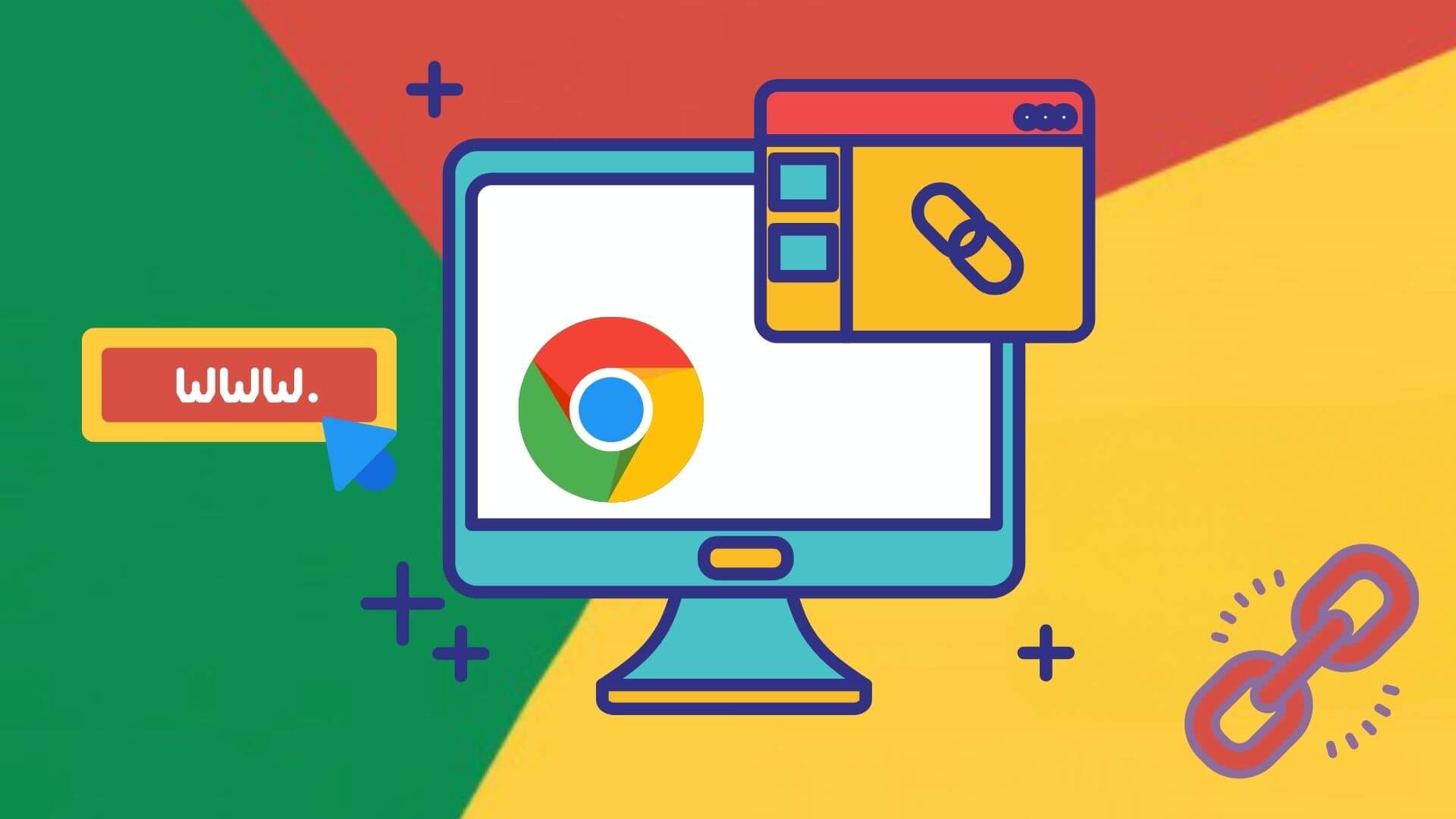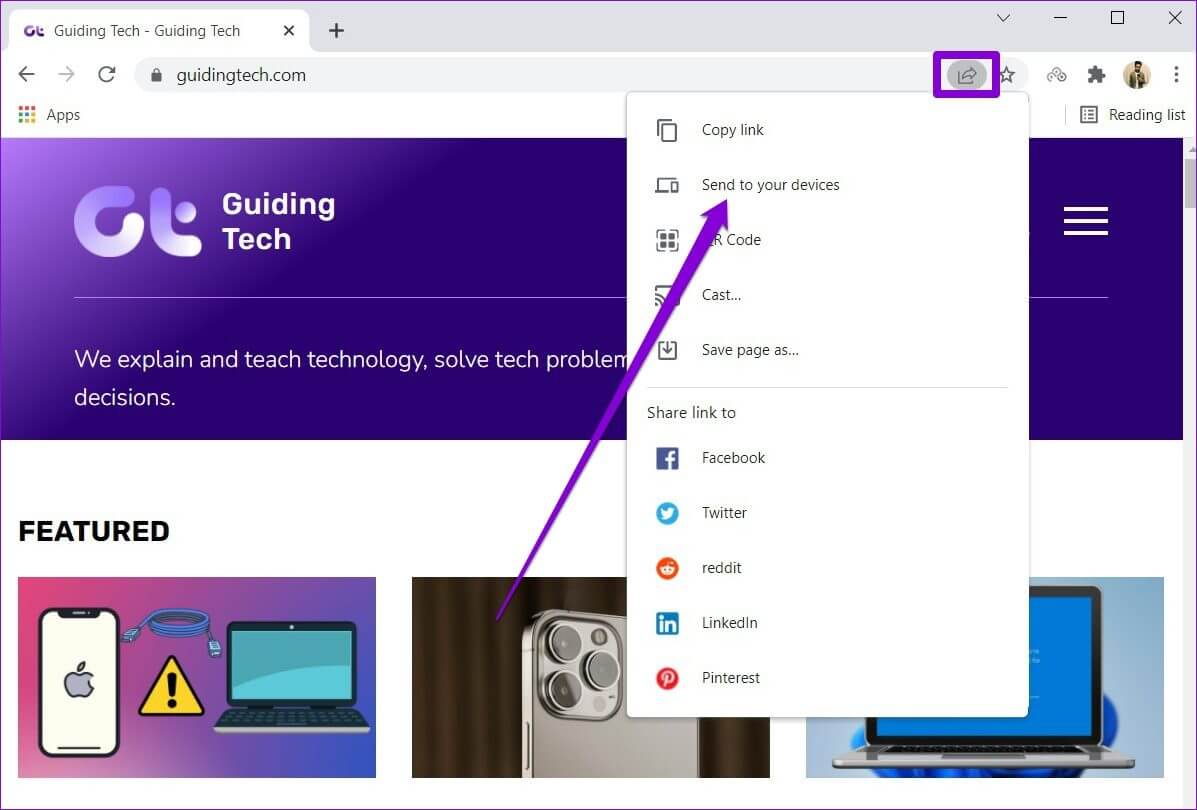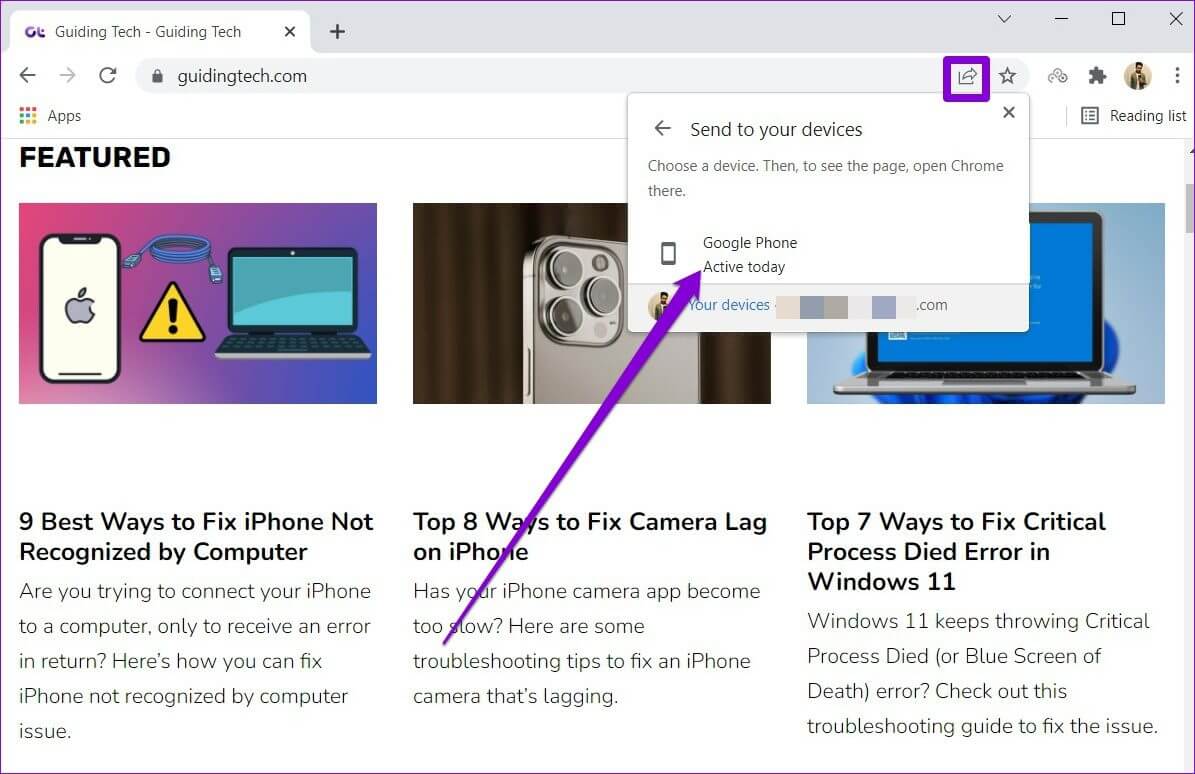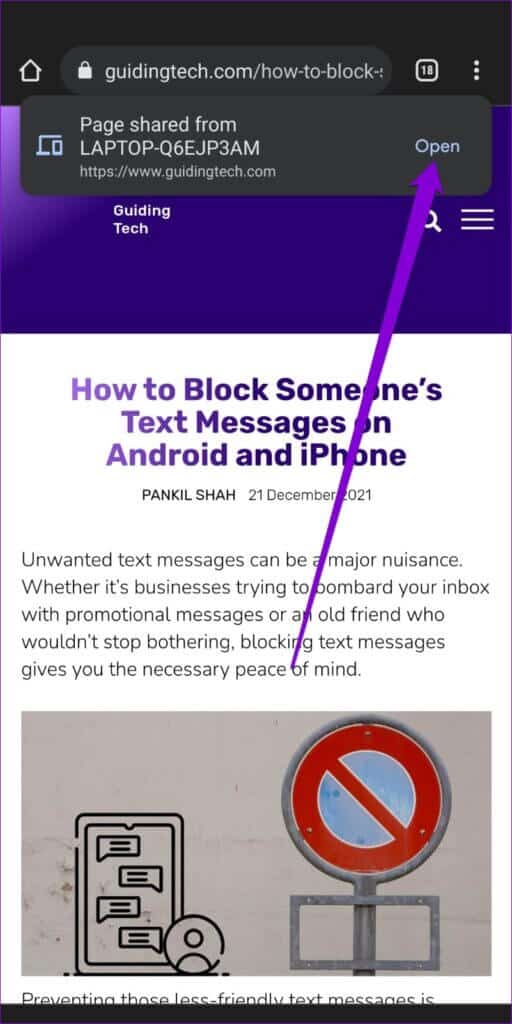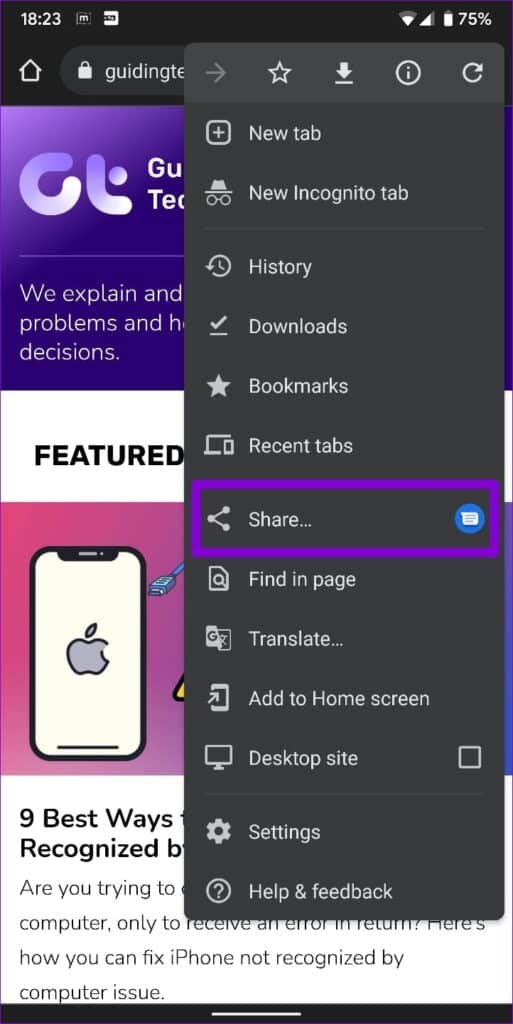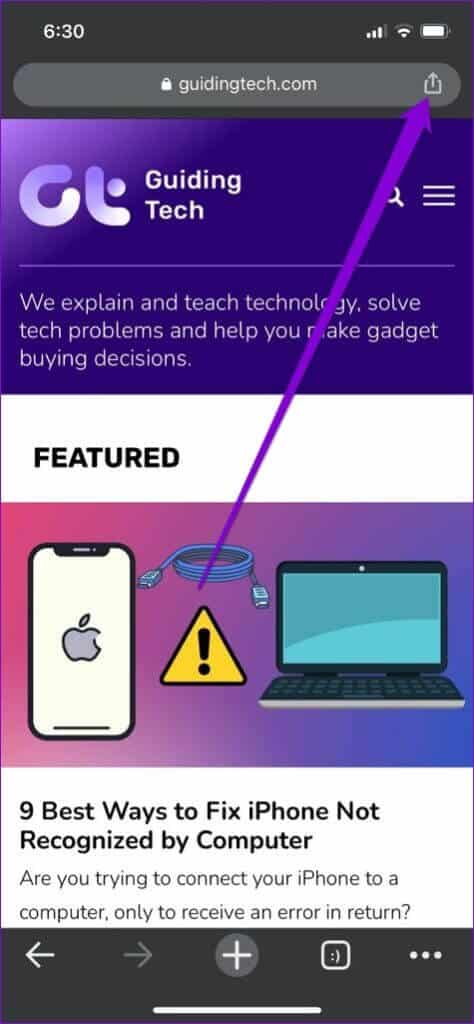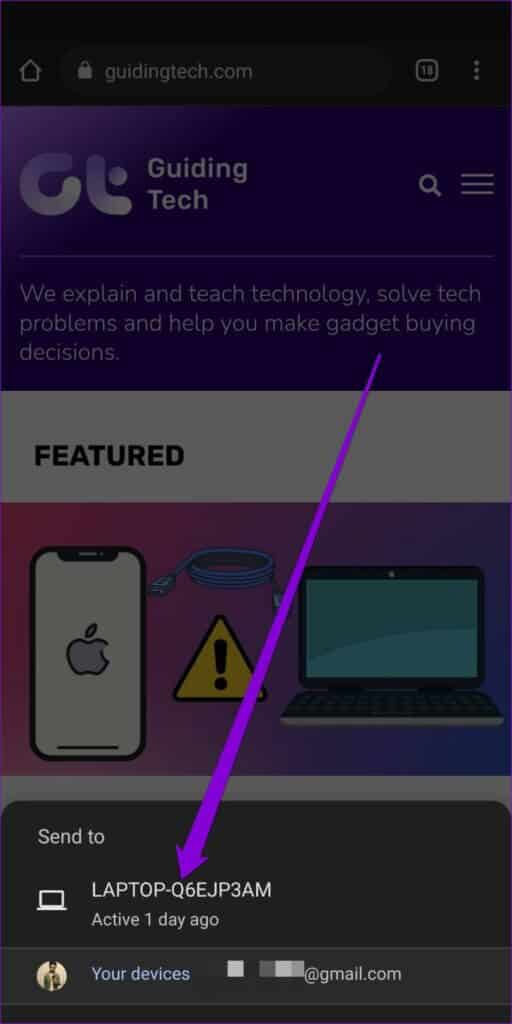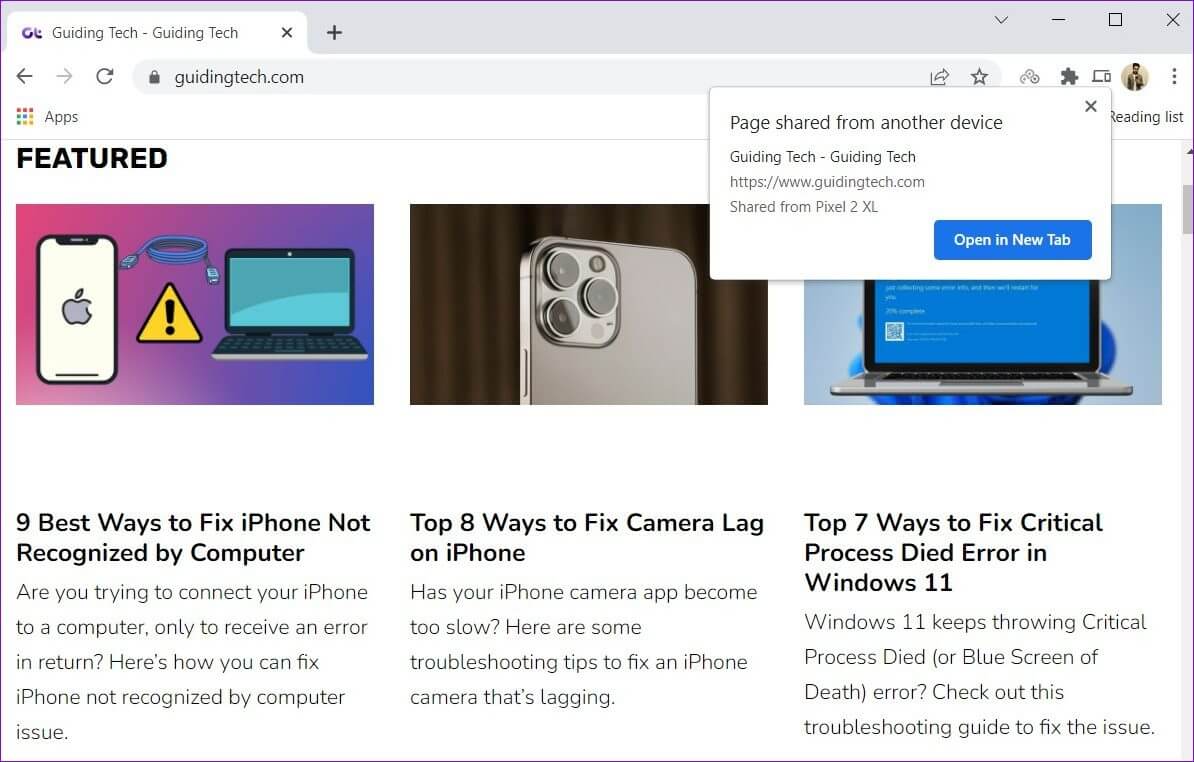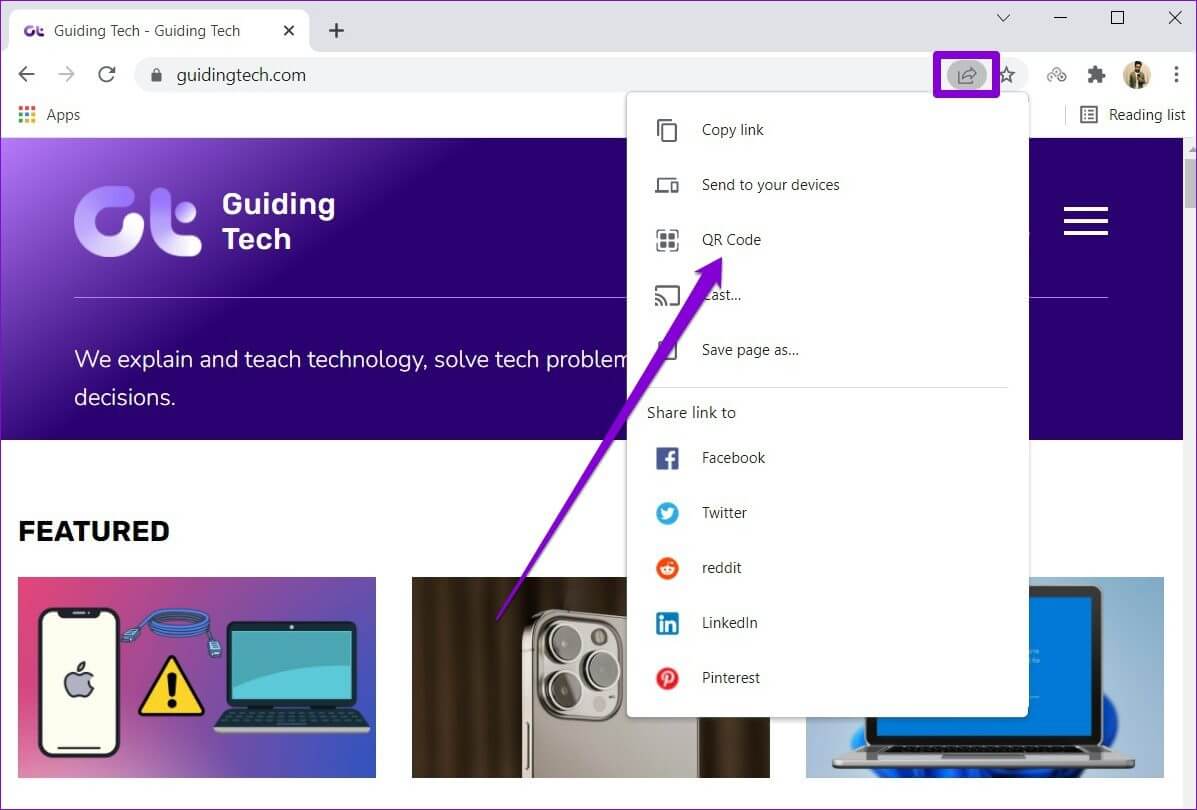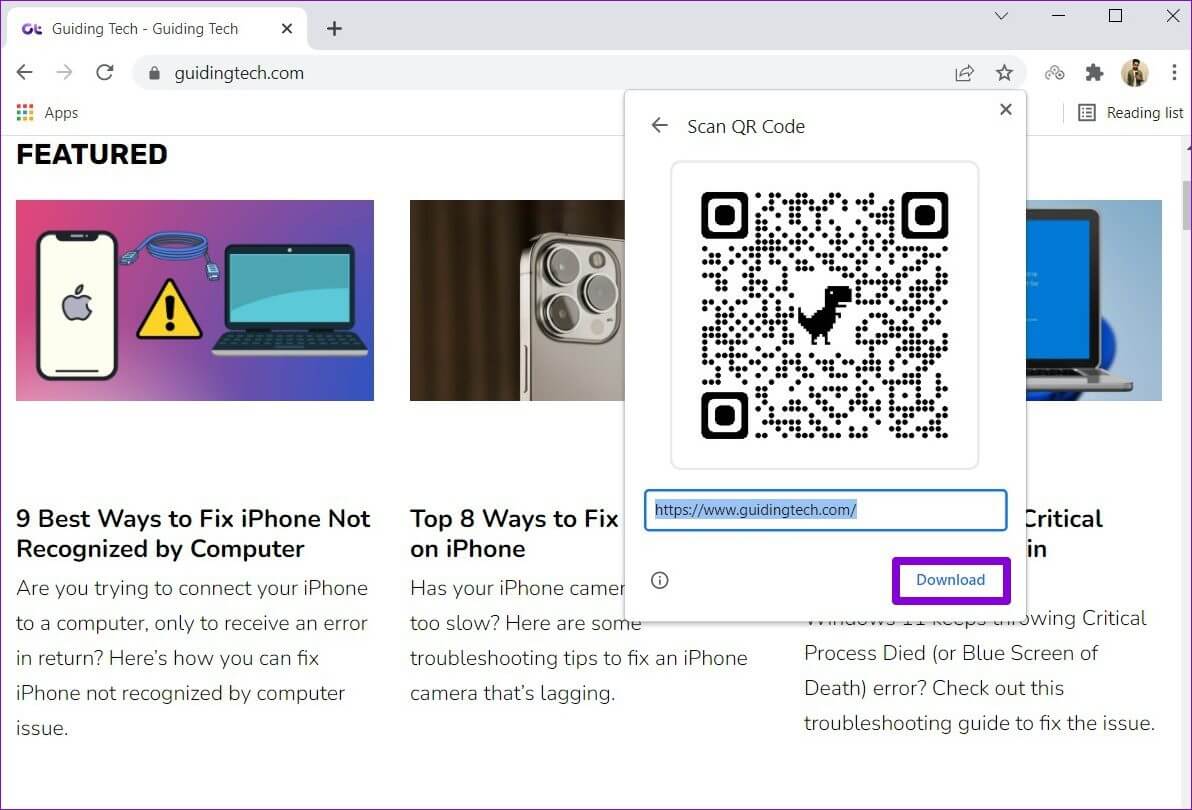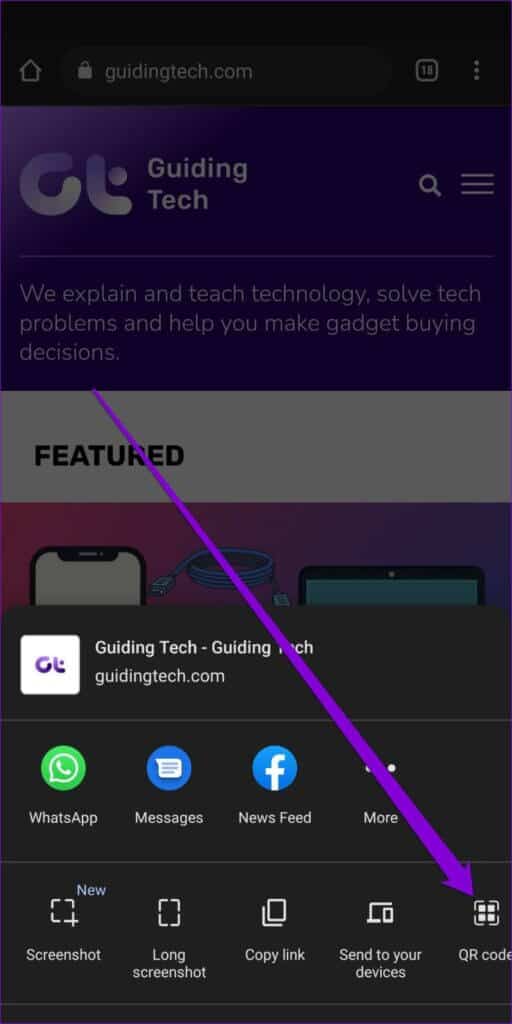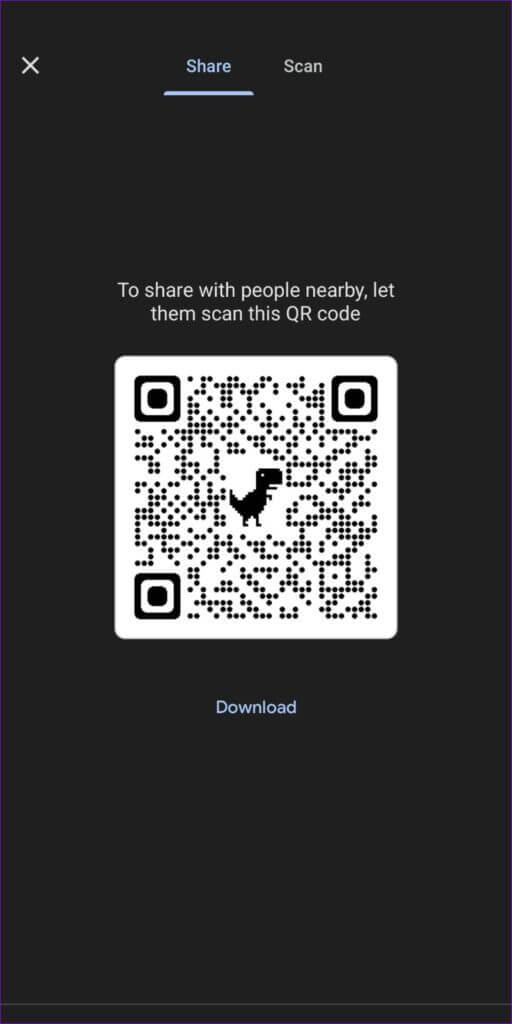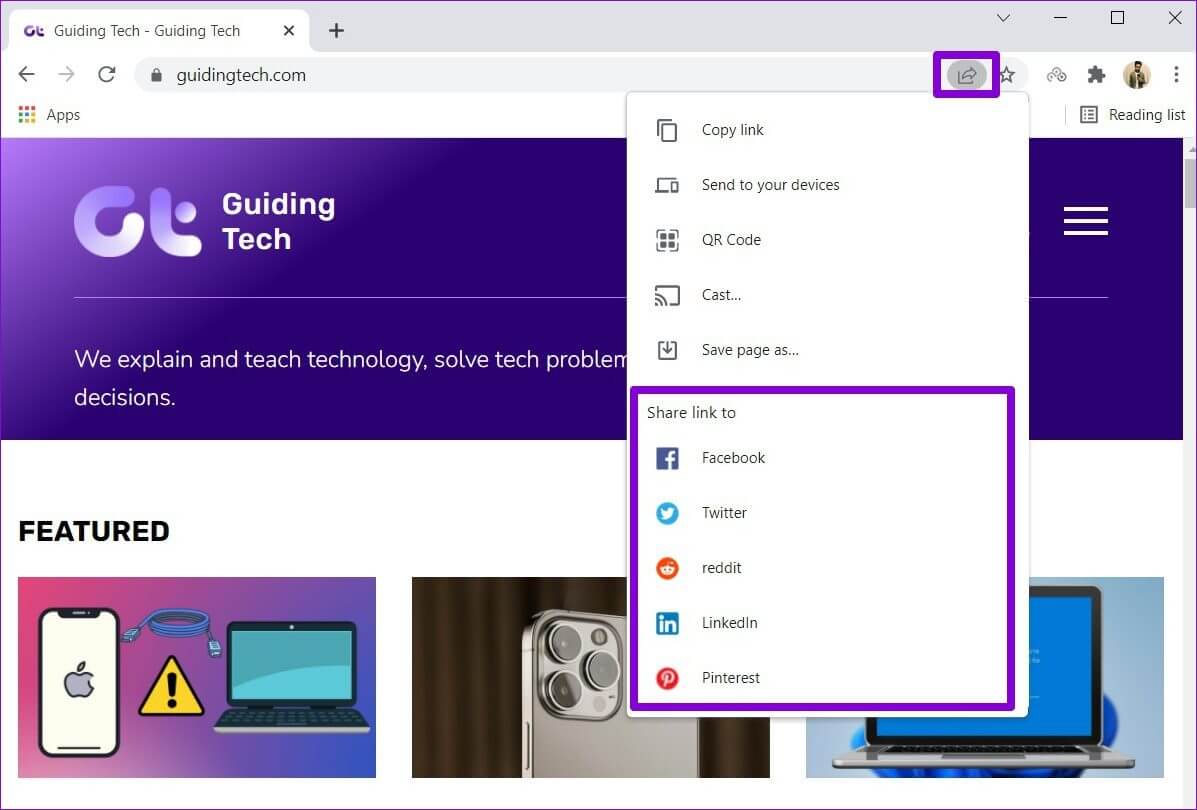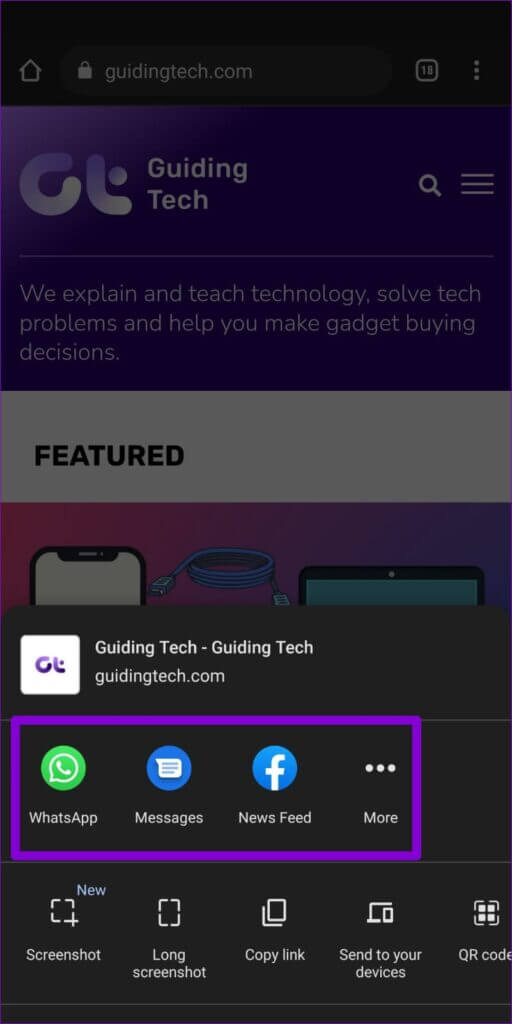Les 3 meilleures façons de partager des liens de page Web à partir de Google Chrome
Lorsque vous naviguez sur le Web, vous tombez souvent sur une page Web ou un site Web que vous trouvez intéressant et que vous souhaitez partager. Donc si vous utilisez Google Chrome , vous finirez par copier l'URL de la barre d'adresse. Heureusement, il existe plusieurs façons de partager facilement des liens de pages Web à partir de Google Chrome.
Bien sûr, vous pouvez simplement copier l'adresse du lien et l'envoyer à quelqu'un par e-mail ou SMS, mais ce n'est pas toujours pratique. Google l'a certainement reconnu lorsqu'il a introduit un plus d'options de partage dans Google Chrome.
Dans cet article, nous passerons en revue les options de partage d'un lien de page Web sur Google Chrome pour mobile et PC. Commençons.
Partager le lien de la page Web Chrome entre les appareils
Chrome vous permet de partager des liens de pages Web sur tous vos appareils, à condition que vous utilisiez le même compte Google sur chacun d'eux. Cela peut être utile si vous basculez constamment entre un ordinateur et un smartphone. Voici comment procéder.
Sur votre ordinateur
Étape 1: 11 Exécutez Google Chrome Sur ton ordinateur. Aller à Page web que vous souhaitez partager.
Étape 2: Cliquez sur le bouton "Partager" situé à droite de la barre d'adresse en haut. Localiser "Envoyer vers vos appareils" de la liste résultante.
Étape 3: Sélectionner Appareil avec qui vous souhaitez partager la page.
Étape 4: Ensuite, ouvrez Google Chrome Sur votre autre appareil, vous verrez une fenêtre contextuelle vous demandant d'ouvrir la page Web. Clique sur ouvert Pour visiter le lien dans un nouvel onglet.
Sur Android ou iPhone
De même, pour partager un lien vers une page Web à partir de l'application mobile Google Chrome, suivez les étapes ci-dessous.
Étape 1: Ouvert Google Chrome sur votre téléphone. Si tu as Android , Utiliser Icône de menu à trois points En haut pour sélectionner un article dans la liste résultante.
De même, les utilisateurs iOS peuvent cliquer sur Icône de partage pour afficher la feuille de partage.
Étape 2: Ensuite, sélectionnez l'option "Envoyer vers vos appareils". Choisissez ensuite l'appareil avec lequel vous souhaitez partager le lien.
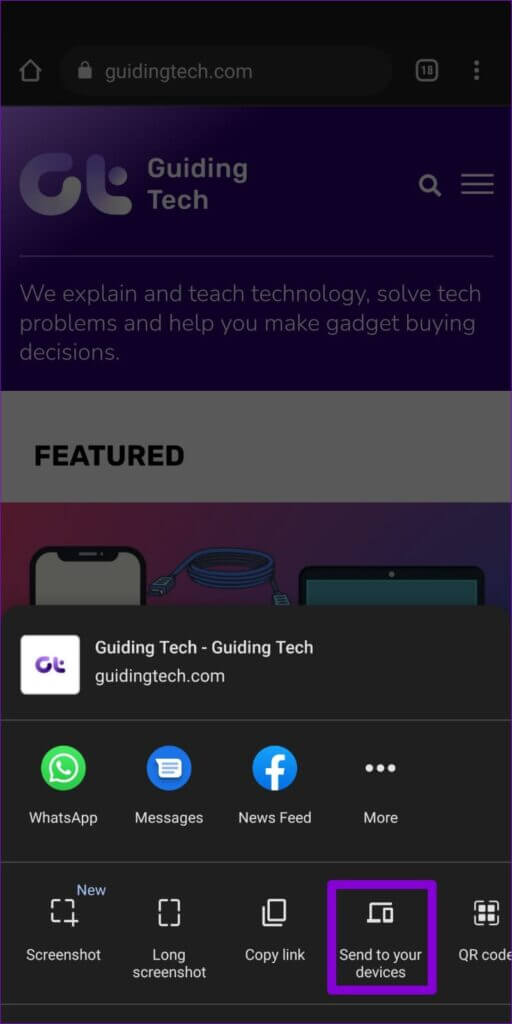
Étape 3: Sur votre autre appareil, une fenêtre contextuelle apparaîtra dans Google Chrome. Cliquez ouvert Dans un nouvel onglet pour visiter la page Web.
Partager un lien vers une page Web Chrome sous forme de code QR
En plus de permettre le partage de liens entre appareils, Chrome vous permet également de convertir un lien Page Web au code QR. Cela peut être utile si vous souhaitez partager un lien de page Web avec un grand nombre de personnes. Voici comment.
Sur votre ordinateur
Étape 1: Ouvert Page Web dans Google Chrome. Cliquez sur le bouton "Partager" Dans le coin supérieur droit et sélectionnez code QR De la liste.
Étape 2: Un code QR apparaîtra. En option, vous pouvez également modifier le lien de la page Web à partir d'ici. Lorsque vous avez terminé, cliquez sur le bouton . Téléchargez Pour enregistrer le code QR sous forme d'image.
Une fois cela fait, les utilisateurs peuvent scanner le code QR en utilisant Application appareil photo (ou Application de scanner QR personnalisée) Pour visiter le lien de la page Web.
Sur Android ou iPhone
Étape 1: En Application Google Chrome , visitez la page Web que vous souhaitez partager. Clique sur Icône de menu à trois points (ou le bouton Partager sur un iPhone) pour explorer les options de partage.
Étape 2: Sélectionner Code de réponse rapide De la liste.
Étape 3: Apparaîtra Code de réponse rapide sur l'écran. cliquez sur le bouton تنزيل pour l'enregistrer en tant qu'image.
Contrairement à son homologue de bureau, vous ne pouvez pas modifier le lien de la page Web. Cependant, vous pouvez passer à l'onglet Scanner Pour effacer QR Code Par ici.
Partager le lien de la page Web de Chrome vers les sites sociaux
Outre ce qui précède, vous pouvez également partager des liens de page Web directement sur vos comptes sociaux. Cela peut être utile si vous cherchez à publier un lien de page Web vers votre flux Facebook ou Twitter. Voici comment procéder.
Sur votre ordinateur
Cliquez sur le bouton de partage dans le coin supérieur droit et sélectionnez le site social sur lequel vous souhaitez partager la page. Cela ouvrira le site Web sélectionné dans un nouvel onglet, vous permettant de publier le lien de la page Web en un clic.
Sur Android ou iPhone
Ouvert Google Chrome sur votre téléphone et accédez à la page Web que vous souhaitez partager. utiliser Icône de menu à trois points (ou bouton de partage sur iPhone) Pour ouvrir Fiche de participation. Sélectionner Site de réseautage social Préféré partager le lien de la page Web directement avec vos comptes de médias sociaux.
Partage facile
Comme nous venons de l'apprendre, Google Chrome facilite certainement le partage de liens vers des pages Web, que vous les utilisiez sur votre ordinateur de bureau ou sur votre smartphone. Ainsi, la prochaine fois que vous souhaiterez partager des liens de page Web de Chrome vers votre appareil secondaire ou votre compte de réseau social, vous saurez quoi faire.
Vous aimez utiliser Google Chrome ? Vérifier Astuces d'onglet moins connues dans Google Chrome.